Вы используете ноутбук Lenovo и хотите увеличить размер экрана? Не беспокойтесь, мы предоставляем вам подробную инструкцию, которая поможет вам настроить размер экрана на вашем ноутбуке Lenovo. Увеличение размера экрана может быть полезно, если вы испытываете затруднения с чтением текста или просмотром изображений из-за маленького размера экрана.
Первым шагом для увеличения размера экрана на ноутбуке Lenovo является поиск и вызов настроек дисплея. Для этого щелкните правой кнопкой мыши на пустом месте на рабочем столе и выберите "Настройки дисплея".
Настройки дисплея откроются перед вами, и вы сможете видеть несколько вариантов, связанных с размером экрана и разрешением. Найдите настройку "Размер масштабирования" или "Размер текста и других элементов" и щелкните по нему.
В открывшемся окне вы увидите ползунок, который позволяет вам изменять размер экрана. Переместите ползунок вправо, чтобы увеличить размер экрана. После каждого изменения размера проверяйте, насколько удобно вам смотреть на экран и читать текст. Когда вы достигнете идеального размера, нажмите кнопку "Применить"
Теперь вы успешно увеличили размер экрана на вашем ноутбуке Lenovo. Пользуйтесь новым размером экрана и наслаждайтесь более комфортным просмотром контента.
Не забудьте! Если у вас возникнут проблемы с изменением размера экрана или вы не смогли достичь желаемого результата, обратитесь к руководству пользователя вашего ноутбука Lenovo или обратитесь в службу поддержки Lenovo для получения дополнительной помощи.
Подробная инструкция по увеличению размера экрана на ноутбуке Lenovo

Увеличение размера экрана на ноутбуке Lenovo может быть полезным, если вы хотите увеличить размер шрифта или элементов интерфейса для более комфортного чтения или использования ноутбука. В этой инструкции мы рассмотрим несколько способов, которые помогут вам увеличить размер экрана на ноутбуке Lenovo.
1. Использование функции масштабирования
- Откройте панель управления, щелкнув правой кнопкой мыши по кнопке "Пуск" в левом нижнем углу экрана.
- Выберите "Панель управления" из контекстного меню.
- В панели управления выберите "Внешний вид и персонализация".
- Выберите "Настроить размер шрифта" или "Настроить размер элементов экрана".
- Выберите желаемый размер для шрифта или элементов экрана и нажмите "Применить".
2. Изменение разрешения экрана
- Щелкните правой кнопкой мыши на свободной области рабочего стола и выберите "Параметры дисплея".
- В открывшемся окне выберите "Дисплей".
- Измените разрешение экрана, перемещая ползунок влево или вправо.
- Нажмите "Применить", чтобы сохранить изменения.
3. Использование горячих клавиш
Некоторые ноутбуки Lenovo имеют специальные горячие клавиши, которые позволяют быстро и легко увеличить или уменьшить размер экрана.
- Для увеличения размера экрана нажмите
Ctrl+Shift++. - Для уменьшения размера экрана нажмите
Ctrl+Shift+-.
Надеемся, что эта подробная инструкция помогла вам увеличить размер экрана на ноутбуке Lenovo. Вы можете выбрать наиболее удобный для вас способ или комбинацию способов, чтобы достичь желаемого результата.
Возможные способы увеличения

Увеличение размера экрана на ноутбуке Lenovo можно осуществить несколькими способами:
- Настройка разрешения экрана
- Использование масштабирования текста и изображений
- Подключение дополнительного монитора или телевизора
Перед тем, как приступить к увеличению размера экрана, рекомендуется сделать резервную копию важных данных и сохранить все открытые файлы.
1. Настройка разрешения экрана:
Один из методов увеличения размера экрана – изменение разрешения. Для этого:
- Щелкните правой кнопкой мыши на рабочем столе и выберите "Параметры дисплея".
- В открывшемся окне перейдите на вкладку "Экран".
- Найдите раздел "Разрешение экрана" и выберите другое значение. Чем меньше число, тем больше будет масштаб.
- Примените изменения и перезапустите компьютер.
2. Использование масштабирования текста и изображений:
В Windows есть встроенная функция масштабирования, которая позволяет изменить размер текста и графики:
- Откройте меню "Пуск" и выберите "Настройки".
- Перейдите в раздел "Система" и выберите "Дисплей".
- Найдите раздел "Масштабирование и макет" и измените значение масштаба с помощью ползунка.
- Примените изменения и перезапустите компьютер, если это необходимо.
3. Подключение дополнительного монитора или телевизора:
Если увеличение размера экрана на ноутбуке Lenovo с помощью настроек не дает желаемого результата, можно подключить дополнительный монитор или телевизор. Подключение осуществляется с помощью HDMI или VGA-кабеля:
- Подключите кабель к порту HDMI или VGA на ноутбуке и выберите соответствующий вход на мониторе или телевизоре.
- Дождитесь автоматического распознавания и настройки дополнительного экрана.
- Настройте разрешение и масштабирование на дополнительном мониторе или телевизоре, если необходимо.
Выберите наиболее удобный и эффективный для вас способ увеличения размера экрана на ноутбуке Lenovo и настройте его согласно вашим предпочтениям.
Настройка размера экрана через панель управления
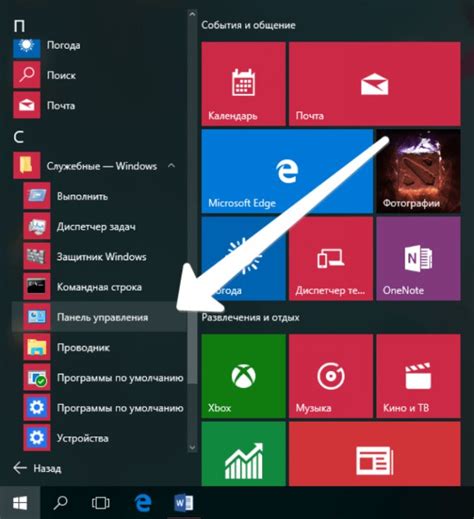
Настройка размера экрана на ноутбуке Lenovo возможна через панель управления системы. Следуйте этим простым шагам, чтобы изменить размер отображения на вашем устройстве:
- Нажмите на кнопку "Пуск" в левом нижнем углу экрана и выберите пункт "Панель управления".
- В окне "Панель управления" найдите раздел "Отображение" или "Экран".
- Откройте раздел "Разрешение экрана" или "Размер экрана".
- Видите ползунок, перемещение которого позволит вам изменить размер экрана. Передвигайте ползунок для достижения желаемых параметров.
- После выбора правильного размера экрана нажмите кнопку "Применить" или "ОК", чтобы сохранить изменения.
После завершения этих шагов размер экрана на вашем ноутбуке Lenovo будет изменен в соответствии с выбранными параметрами.
Изменение масштаба изображения в браузере
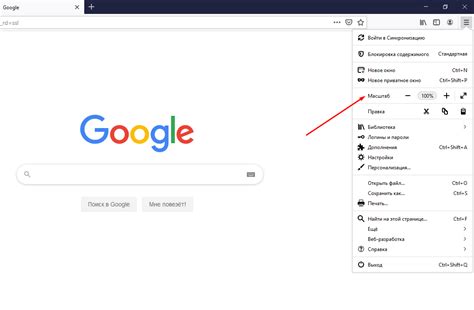
Когда вы работаете с ноутбуком Lenovo и хотите увеличить размер изображения на экране, особенно в браузере, существует несколько простых способов регулирования масштаба.
- Использование комбинации клавиш: Ctrl и плюс (+) или Ctrl и курсор мыши вверх позволит увеличить масштаб страницы. Чтобы уменьшить масштаб, нажмите Ctrl и минус (-) или Ctrl и курсор мыши вниз.
- Если вы хотите изменить масштаб только текста, а не всей страницы, можно использовать сочетание клавиш Ctrl и колесо мыши. Прокручивание вперед увеличит масштаб, а прокручивание назад - уменьшит.
- Еще один способ - использование пунктов меню браузера. В большинстве браузеров есть меню "Вид", где можно выбрать пункт "Увеличить" или "Масштаб". Он позволит вам выбрать нужный уровень масштабирования для страницы.
С помощью этих простых методов вы сможете легко изменить масштаб изображения на ноутбуке Lenovo и наслаждаться более комфортным просмотром веб-страниц.
Изменение разрешения экрана через настройки видеокарты
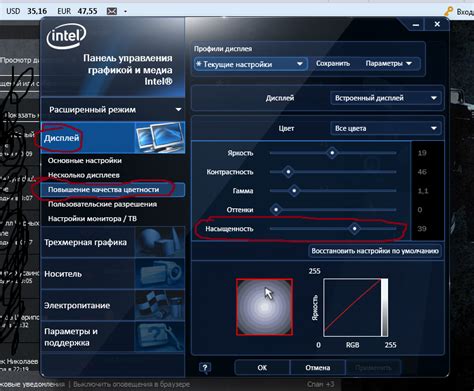
1. Нажмите правой кнопкой мыши на рабочем столе и выберите опцию "Настройки видеокарты". Это откроет панель управления для вашей видеокарты.
2. В панели управления видеокарты найдите раздел, который относится к разрешению экрана или монитору.
3. В этом разделе вы увидите список доступных разрешений экрана для вашего ноутбука Lenovo. Выберите разрешение, которое вам подходит.
4. Если вы не знаете, какое разрешение выбрать, рекомендуется выбрать наибольшее доступное разрешение, чтобы получить наилучшее качество изображения.
5. После выбора разрешения, нажмите кнопку "Применить" или подтвердите изменения.
6. Ваш экран теперь будет отображаться с новым разрешением, и вы можете проверить, устраивает ли вас новый размер экрана.
Примечание: В некоторых случаях после изменения разрешения экрана может потребоваться перезагрузить компьютер, чтобы изменения вступили в силу.
Увеличение размера текста и элементов интерфейса
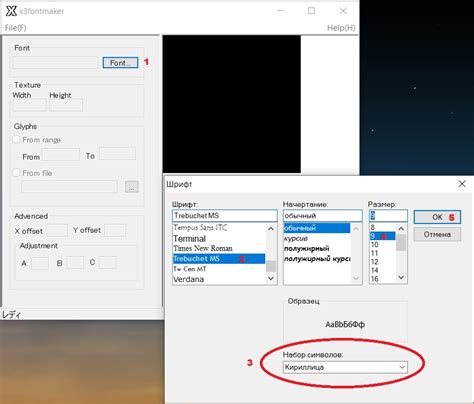
Увеличение размера текста и элементов интерфейса на ноутбуке Lenovo может быть полезным для пользователей с ограниченным зрением или для тех, кто предпочитает большие элементы для удобства использования. Ниже приведены инструкции о том, как увеличить размер текста и элементов интерфейса на ноутбуке Lenovo.
Использование встроенной функции масштабирования
1. Нажмите и удерживайте клавишу "Ctrl" на клавиатуре.
2. Крутите колесо мыши вперед, чтобы увеличить масштаб.
3. Повторите этот шаг, пока размер текста и элементов интерфейса не удовлетворит ваши потребности.
Настройка размера текста и элементов интерфейса в настройках Windows
1. Щелкните правой кнопкой мыши на рабочем столе и выберите "Персонализация".
2. В открывшемся окне "Персонализация" выберите "Настройка масштаба и разрешения".
3. В разделе "Масштабирование" выберите желаемый процент увеличения размера текста и элементов интерфейса.
4. Щелкните "Применить" и выберите "ОК", чтобы сохранить изменения.
Изменение параметров масштабирования в браузере
1. Откройте браузер и нажмите на иконку меню (обычно три горизонтальные линии) в правом верхнем углу.
2. Щелкните настройки браузера и найдите раздел "Масштабирование".
3. В разделе "Масштабирование" выберите желаемый процент увеличения размера текста и элементов интерфейса.
4. Закройте вкладку настроек браузера, чтобы сохранить изменения.
Следуя этим инструкциям, вы сможете увеличить размер текста и элементов интерфейса на ноутбуке Lenovo, сделав его более удобным для использования. Помните, что размеры и расположение настроек могут немного отличаться в зависимости от модели и версии операционной системы.